iTunes 보관함을 새 Mac으로 전송하는 방법
새로운 Mac을 구입하거나 iTunes를 다시 설치하고 싶습니다.iTunes 보관함을 다시 만들려면 어떻게해야합니까? 라이브러리 이동은 어려운 작업이 될 수 있습니다. 다행히도 iTunes가 데이터를 저장하는 방법에 대한 몇 가지 기본 사항을 이해하면 비교적 간단합니다. 그런 다음 몇 가지 간단한 단계를 통해 그렇게 할 수 있습니다.
iTunes 보관함을 새 Mac으로 마이그레이션하는 방법
1. 라이브러리를 하나의 폴더로 통합하십시오.
- "iTunes"> "환경 설정"> "고급"을 선택하십시오.
- "라이브러리에 추가 할 때 iTunes Media 폴더로 파일 복사"를 선택하고 "확인"을 클릭하십시오.

- "파일"> "라이브러리"> "라이브러리 구성"을 선택하십시오.
- "파일 통합"옵션을 선택하십시오. "확인"을 클릭하십시오.
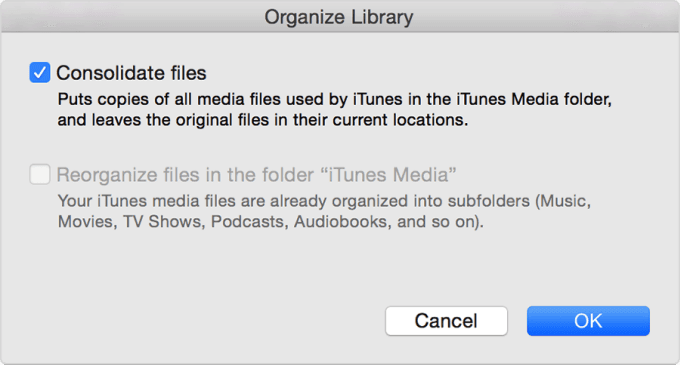
2. 해당 폴더를 외장 드라이브에 복사합니다.
- iTunes를 종료하십시오.
- 데스크탑 또는 Finder 사이드 바에서 외장 드라이브를 찾으십시오.
- iTunes 폴더를 찾습니다. 기본적으로 iTunes 폴더는 "Finder"> "username"> "Music"에 있습니다. iTunes 폴더가 위에 나열된 기본 위치에 없으면 다음 단계에 따라 iTunes 폴더를 찾으십시오. "iTunes"> "환경 설정"을 선택하십시오. "고급"을 클릭하십시오. iTunes 폴더의 위치가 "iTunes Media 폴더 위치"상자에 나열됩니다.

- iTunes 폴더를 외장 드라이브로 드래그하십시오.

3. iTunes 보관함 백업을 새 Mac으로 복원
- iTunes를 종료하십시오.
- 데스크탑 또는 Finder 사이드 바에서 외장 드라이브를 찾으십시오.
- iTunes 폴더 (이전에 백업 됨)를에서외장형 드라이브를 내장 하드 드라이브에 원하는 위치로 이동하십시오. iTunes 폴더의 기본 위치는 "Finder"> "username"> "Music"중에서 선택하는 것이 좋습니다.
- "Option"키를 누른 상태에서 iTunes를 엽니 다.
- iTunes 보관함 선택 메시지가 나타나면 "보관함"버튼을 클릭하십시오.

- 방금 내장 하드 드라이브로 옮긴 iTunes 폴더를 선택하십시오.
- "선택"을 클릭하십시오.
- 그런 다음 내부의 iTunes 보관함 파일을 선택하십시오.
도서관을 양도 한 후에 유의해야 할 사항
- 기존 컴퓨터의 사용을 중단하려면, iTunes 메뉴 바에서 "Store"> "컴퓨터 인증 해제"를 선택하여 인증을 해제하십시오.
- 이전 컴퓨터에서 iTunes를 사용하여 iOS 장비를 백업 한 경우, 새 컴퓨터에 장비를 백업하거나 이전 컴퓨터에서 수동으로 백업을 전송하십시오.
- 이전 컴퓨터에서 iCloud를 사용하여 동기화 한 경우 새 컴퓨터에서 iCloud를 설정하십시오.
- 이전 컴퓨터를 계속 사용하려면 iTunes 보관함을 다시 만드십시오. 이렇게하면 iOS 기기가 이전 라이브러리 파일로 인해 이전 컴퓨터를 새로운 것으로 볼 수 없습니다.
iOS 파일 전송 권장 사항
Mac 용 iPhone Care Pro는 iTunes와 유사한 도구입니다.iPhone 6 / 6 plus / 5s / 5c /, iPad Air 2 / Air / mini 3 / mini 2, iPod Touch 5G / 4G 및 기타 iPod 및 Macbook Pro간에 노래, 비디오, 재생 목록, 사진 및 기타 데이터를 전송하는 Mac 사용자는 MacBook Air 및 Mac OS X 10.10 Yosemite, 10.9 Mavericks 및 iMac을 실행하는 iMac. 우리는 당신이 좋아할 것이기를 바랍니다.









